Dodaj lub usuń kontakt
Zapisz informacje kontaktowe swoich współpracowników, znajomych i członków rodziny, aby szybko uzyskać dostęp do ich adresów e -mail, gdy chcesz wysłać im wiadomość.
Wybierz kartę w zależności od tego, czy chcesz dodać, czy usunąć kontakt.
Utwórz nowy kontakt
- Zaloguj się do poczty internetowej . Użyj adresu i hasła Professional Email powered by Titan (nazwa użytkownika i hasło GoDaddy nie będą tutaj działać).
- W lewym górnym rogu wybierz plik
 Zmień strzałkę aplikacji , a następnie Kontakty .
Zmień strzałkę aplikacji , a następnie Kontakty .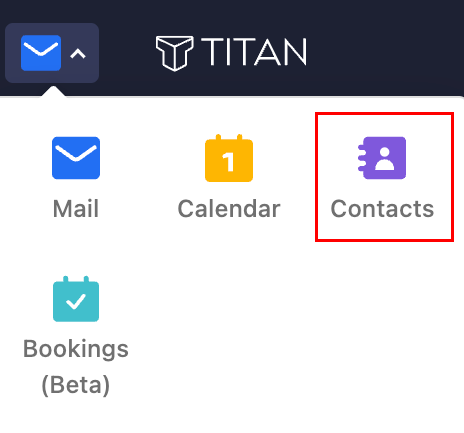
- W lewym górnym rogu wybierz Nowy kontakt .
- Wprowadź informacje, które chcesz dodać, takie jak imię i nazwisko, adres e -mail, data urodzenia lub numer telefonu. Możesz także dodać ich oznaczenie (stanowisko), dział lub firmę.
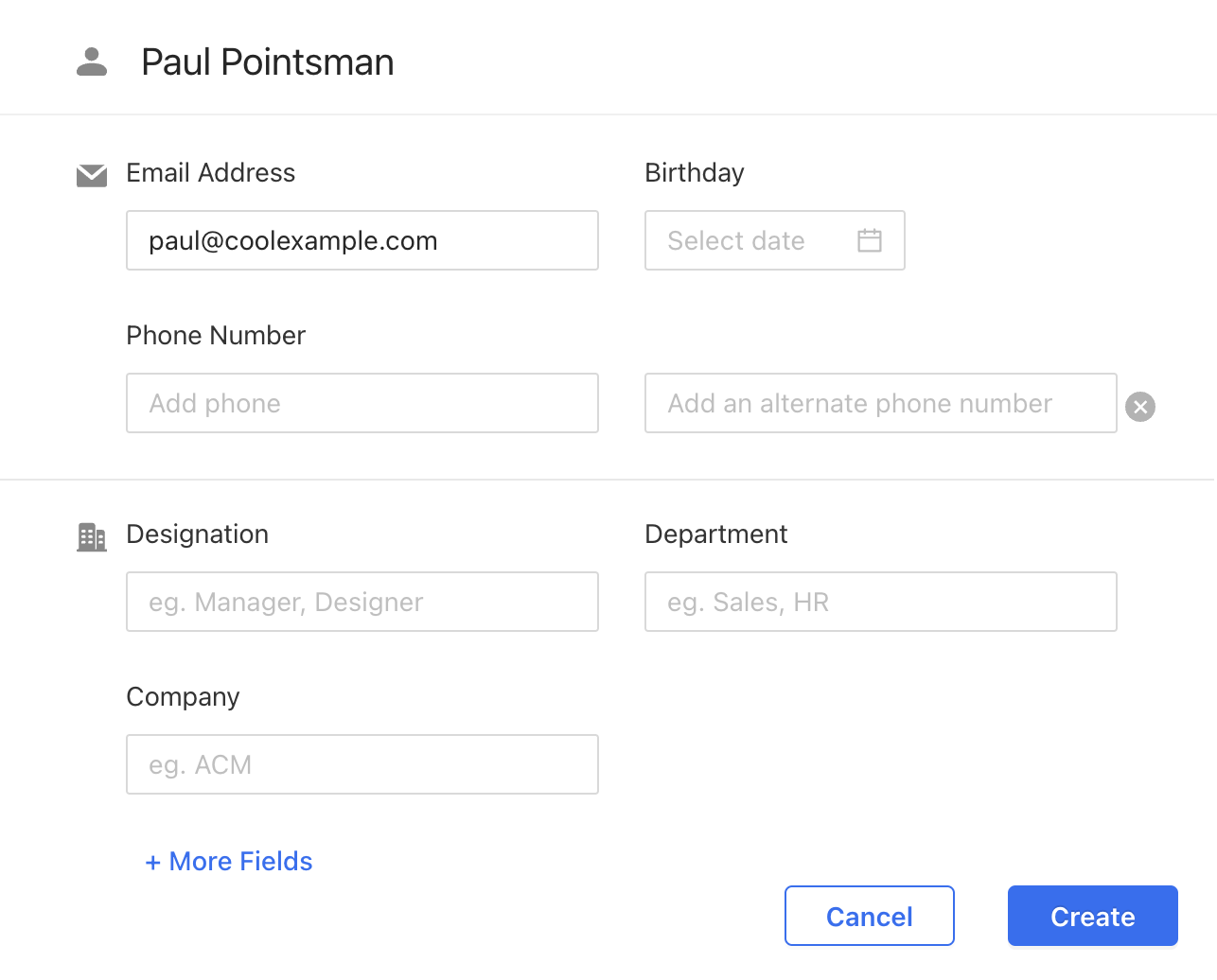
- Wybierz opcję Utwórz . Zobaczysz komunikat potwierdzający dodanie kontaktu i dodanie go do listy kontaktów.
Usuń kontakt
- Zaloguj się do poczty internetowej . Użyj adresu i hasła Professional Email powered by Titan (nazwa użytkownika i hasło GoDaddy nie będą tutaj działać).
- W lewym górnym rogu wybierz plik
 Zmień strzałkę aplikacji , a następnie Kontakty .
Zmień strzałkę aplikacji , a następnie Kontakty .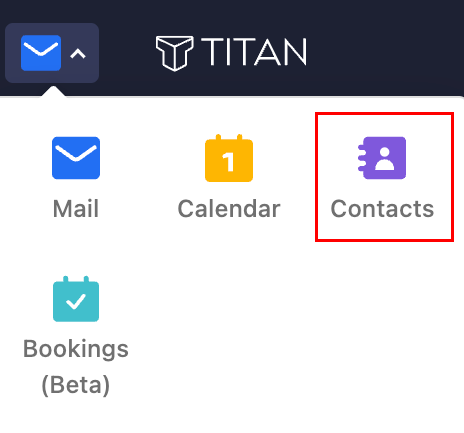
- Aby usunąć kontakt, umieść wskaźnik myszy na jego nazwie, a następnie wybierz
 Usuń . Możesz też zaznaczyć pole wyboru obok nazwy kontaktu, a następnie
Usuń . Możesz też zaznaczyć pole wyboru obok nazwy kontaktu, a następnie Usuń . Zobaczysz komunikat potwierdzający, że kontakt został usunięty.
Usuń . Zobaczysz komunikat potwierdzający, że kontakt został usunięty.